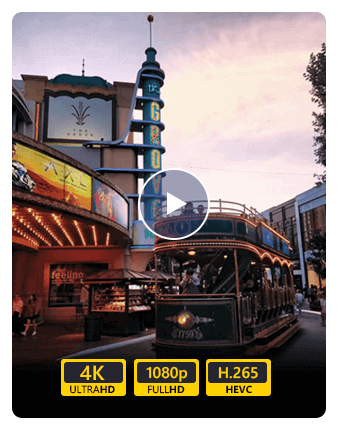
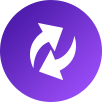



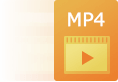


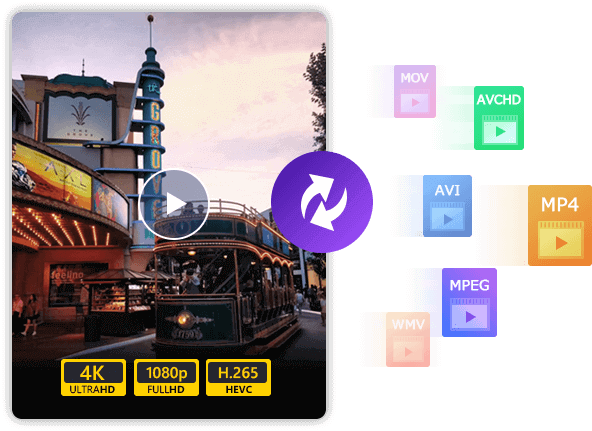
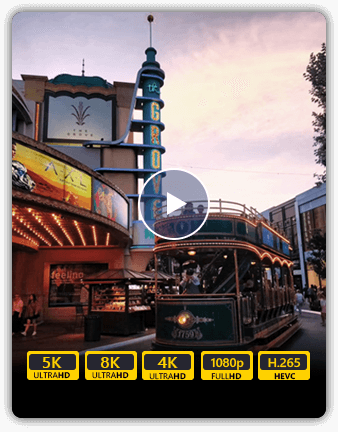
W oparciu o poziom karty graficznej przyjmuje najlepszą na świecie technologię kodowania wideo, która zapewnia najlepszą jakość obrazu. A wbudowana technologia ulepszania wideo utrzymuje oryginalną jakość na maksymalnym lub nawet wyższym poziomie. Teraz obsługuje wszystkie formaty kodowania, w tym H.265/HEVC, H.264, Xvid, VP8, VP9 itp. Możesz konwertować wideo/audio do ponad 1000 formatów, w tym MP4, AVI, MOV, WMV, MP3, FLAC, WMA itp. Niezależnie od tego, czy chcesz przekonwertować 4K na 1080p, przekonwertować HD na HD, czy po prostu przekonwertować formaty 4K, jest to najlepszy wybór dla Ciebie. Obsługuje konwersję HD, 4K, 5K i do 8K. Jeśli masz mnóstwo filmów do przekonwertowania, nie przejmuj się. Obsługuje konwersję wsadową, która pozwala konwertować wiele plików jednocześnie za pomocą jednego kliknięcia.
Dzięki najnowszemu silnikowi konwertującemu i ulepszającemu zapewnia najszybszą konwersję przy zachowaniu doskonałej jakości obrazu i dźwięku. Tymczasem stworzyliśmy precedens, wykorzystując wiodącą na świecie technologię Blu-Hyper, która obejmuje przetwarzanie obrazu karty graficznej oraz technologię dekodowania/kodowania wideo w oparciu o poziom procesora. Dlatego Aiseesoft Video Converter Ultimate stał się najszybszym na świecie oprogramowaniem do konwersji wideo, szczególnie w przypadku konwersji 8K/5K/4K/HD. Szybkość konwersji wideo została poprawiona 120 razy szybciej niż wcześniej. Możesz teraz oczekiwać, że konwersja zajmie kilka minut, nawet w przypadku filmów 4K i HD.



Technologia dekodowania wideo Blu-Hyper CPU


Technologia przetwarzania obrazu na karcie graficznej Blu-Hyper


Technologia kodowania wideo Blu-Hyper CPU

Aiseesoft Video Converter Ultimate oferuje tęczę filtrów do edycji wideo. Możesz łatwo znaleźć i zastosować oszałamiające filtry do swojego filmu jednym kliknięciem, w tym whirpool, film HongKong, pomarańczowe kropki, fioletowy, zwykły, współrzędne, ciepły, gwiazdy, nowoczesny, szary, pikselowy i szkicowy. Wybierz ten, który pasuje do filmu. Co więcej, jest w stanie dostosować podstawowe efekty, takie jak kontrast, nasycenie, jasność i odcień.
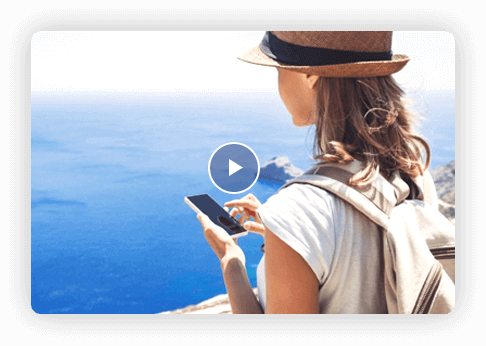
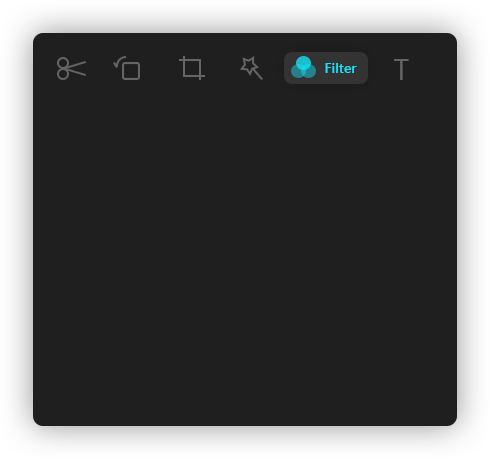
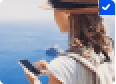
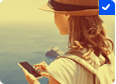



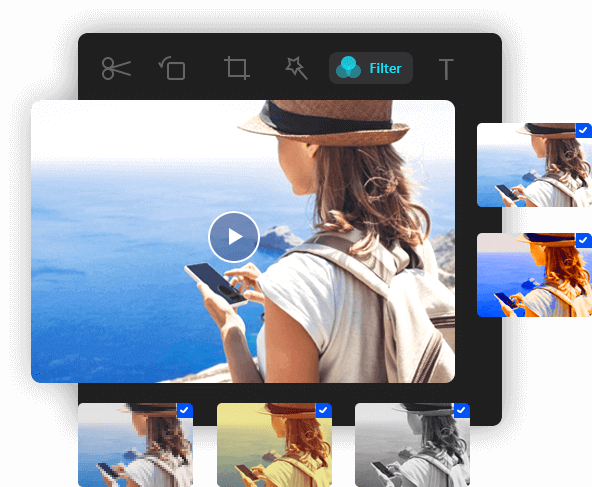

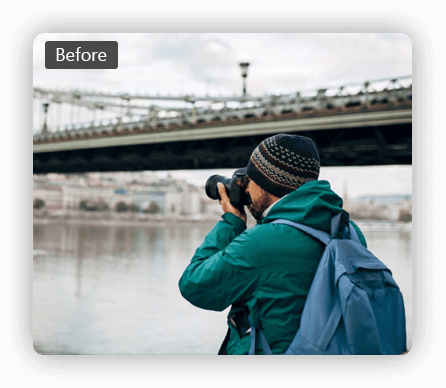
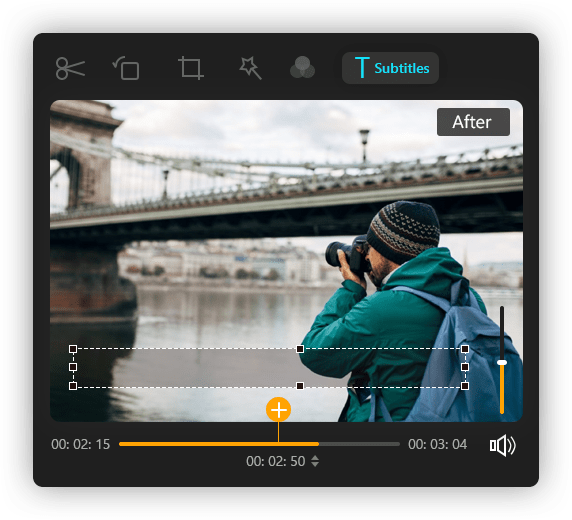
Nacisnął migawkę przed mostem.
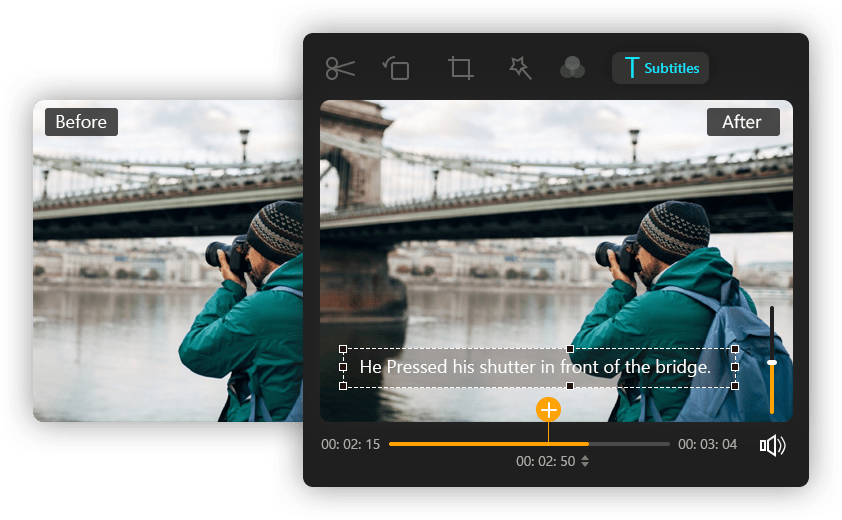
Aiseesoft Video Converter Ultimate umożliwia dodawanie zewnętrznych napisów do filmu. Poza tym obsługuje dodawanie pojedynczej ścieżki audio lub wielu ścieżek audio. Możesz także użyć konwertera, aby zwiększyć i wzmocnić maksymalną głośność. Irytujące jest, gdy ścieżka audio lub napisy nie synchronizują się z obrazem. Dzięki wbudowanej funkcji opóźnienia tego potężnego konwertera możesz łatwo naprawić ten problem braku synchronizacji. Niezależnie od tego, czy chcesz opublikować swój film, czy nie, dodanie i dostosowanie napisów oraz ścieżek dźwiękowych za pomocą tego narzędzia byłoby świetnym wyborem.
Oglądanie filmu 3D może być ekscytujące, ale nie wszystkie programy obsługują funkcje 3D. Dzięki narzędziu 3D Maker w Aiseesoft Video Converter Ultimate możesz łatwo dodawać efekty 3D do swojego filmu i w pełni cieszyć się wrażeniami 3D w okularach 3D. Co więcej, możesz wybrać format wyjściowy i wybrać wysoką jakość wyjściową. Jest w stanie wybrać opcje anaglifów, wybrać opcje podzielonego ekranu, głębokość i przełączyć opcję lewego prawego.
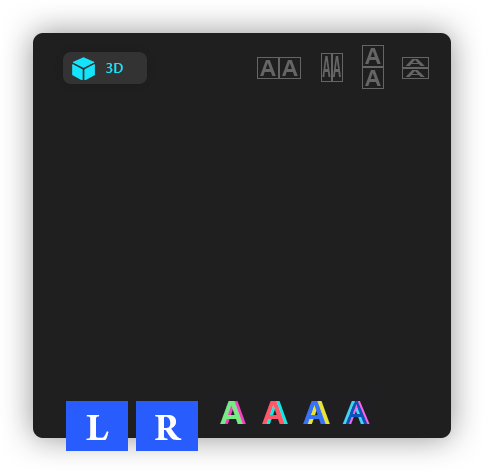


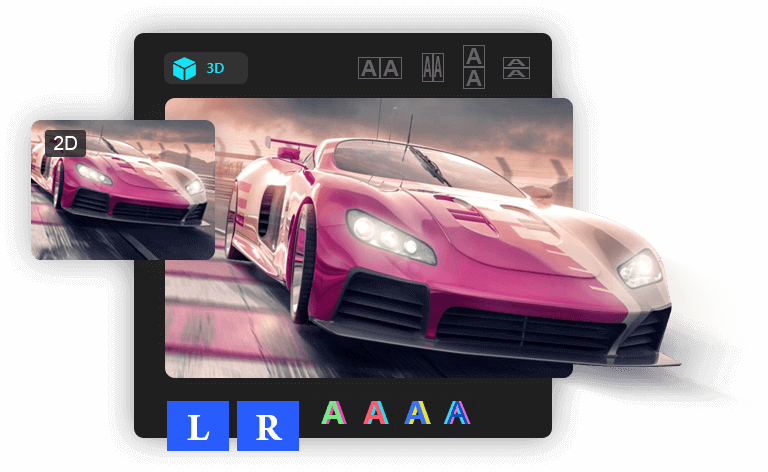

Obróć i przerzuć
Jeśli film jest nakręcony na boki, możesz go obrócić zgodnie z ruchem wskazówek zegara lub przeciwnie do ruchu wskazówek zegara. Możesz także przerzucać pliki wideo w poziomie lub w pionie, w zależności od potrzeb.
Rozmiar uprawy
Chcesz pozbyć się niechcianych krawędzi z filmu? Po prostu użyj funkcji Przytnij, aby bez wysiłku usunąć wszystkie niechciane części i uzyskać lepsze wrażenia wizualne.
Przytnij wideo
Jeśli chcesz podzielić długie wideo na kilka segmentów, ten konwerter wideo spełni Twoje wymagania. Możesz przyciąć wideo do żądanej długości za pomocą suwaka.
Scal klipy
Ten potężny edytor pozwala również połączyć więcej niż jeden klip wideo w kompletny plik wideo. Łatwiej byłoby więc połączyć oddzielne filmy po edycji.
Dzięki Aiseesoft Video Converter Ultimate możesz poprawić jakość wideo na wiele sposobów dzięki sztucznej inteligencji: zwiększ rozdzielczość, zoptymalizuj jasność i kontrast, usuń szum wideo i zmniejsz drgania wideo.
Przeskaluj swoje filmy o niskiej jakości do wyższej rozdzielczości, takiej jak 1080p i 4K.
Automatycznie zoptymalizuj jasność i kontrast swoich filmów.
Usuń z filmów szum przypominający brud, aby był znacznie wyraźniejszy.
Zmniejsz problem z drżeniem wideo i pomóż cieszyć się stabilniejszym efektem.
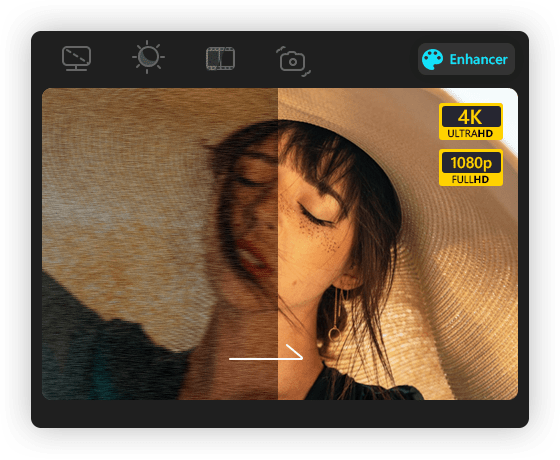
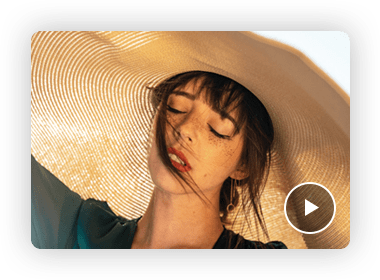
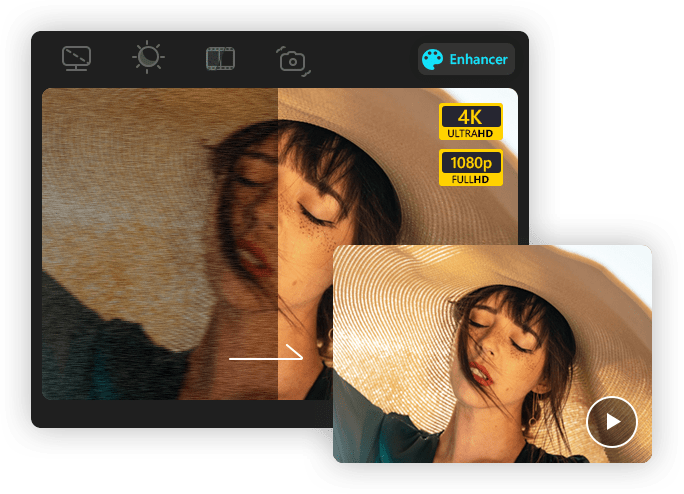
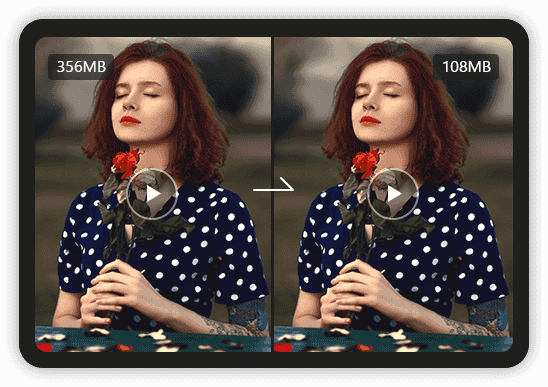
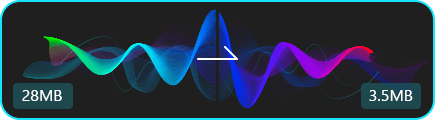

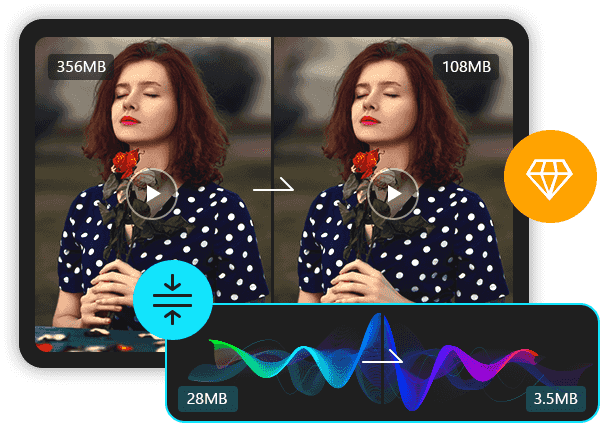
Dzięki AI Video Compressor możesz skompresować duży film do małego rozmiaru. Oprócz kompresji wideo, możesz także użyć tego oprogramowania do łatwego zmniejszenia rozmiaru plików audio. Jest w stanie zminimalizować utratę jakości podczas kompresji. Możesz ustawić format wyjściowy, zmienić nazwę klipu, zawęzić rozmiar, dostosować rozdzielczość i zmienić szybkość transmisji / częstotliwość próbkowania bez żadnych kłopotów. Co więcej, możesz wyświetlić podgląd klipu przed kompresją.
To praktyczne narzędzie do usuwania znaków wodnych pomoże Ci bezbłędnie usunąć znak wodny i logo z filmu. Za pomocą kilku kliknięć irytujący znak wodny/logo zniknie. Możesz go użyć do usunięcia znaków wodnych z filmu TikTok i nie tylko. Dzięki temu najlepszemu bezpłatnemu oprogramowaniu do usuwania znaków wodnych wideo wybierz obszar, w którym znajduje się znak wodny, a zmodyfikowane wideo możesz uzyskać w ciągu kilku sekund. Ponadto możesz również usunąć wiele znaków wodnych lub usunąć je na określony czas.
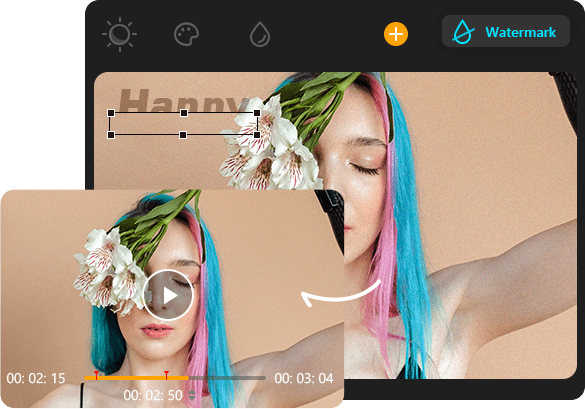
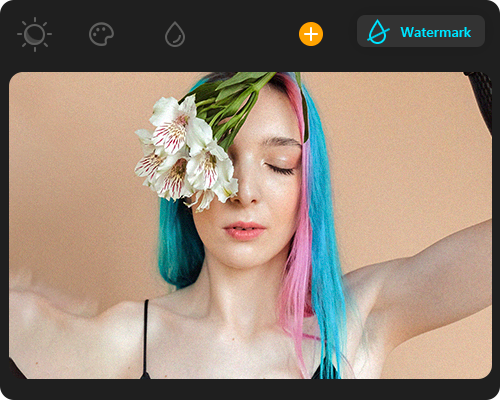
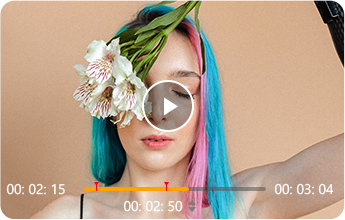

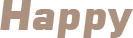


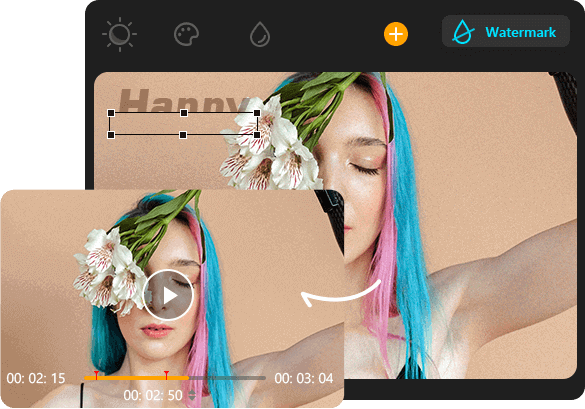
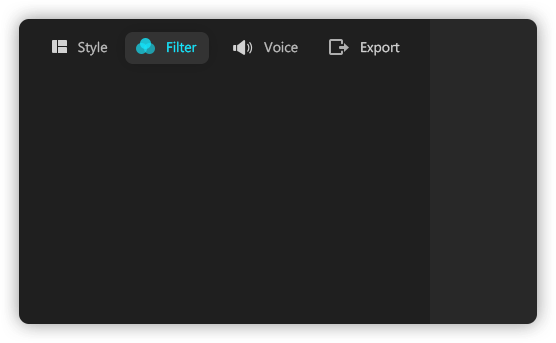
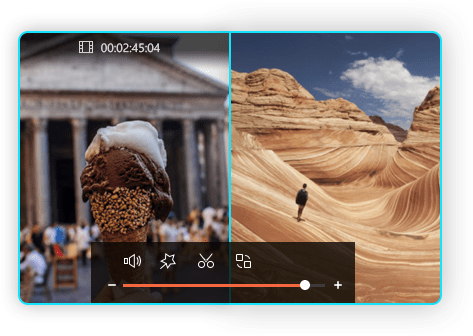






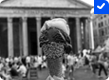


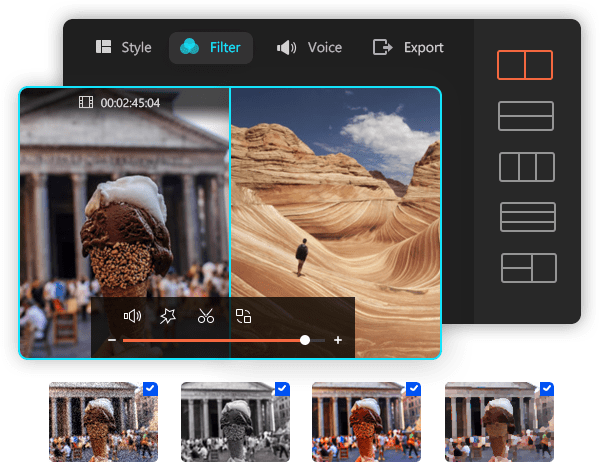
Chcesz umieścić w kadrze dwa lub więcej filmów i odtwarzać je jednocześnie? Ten konwerter wideo jest wyposażony w edytor wideo z podzielonym ekranem, który umożliwia umieszczanie filmów obok siebie. Stosując efekty podzielonego ekranu, możesz wyjaśnić związek między jedną rzeczą a drugą, dodać reakcje do swoich filmów i uczynić je bardziej wciągającymi. Tymczasem jest wyposażony w różne układy podzielonego ekranu, filtry i inne funkcje edycji wideo.
Nie jesteś zadowolony z opcji edycji wideo? Wypróbuj funkcję MV. W oparciu o wyżej wymienione funkcje edycji wideo, funkcja MV jest przeznaczona dla użytkowników o wyższych wymaganiach, ale mniej czasu i umiejętności. Pozwoli Ci to stworzyć fajny film w kilka minut.

Zawiera wiele motywów, których można używać bezpośrednio. Po wybraniu konkretnego motywu przejście, filtr, muzyka w tle mogą być automatycznie stosowane do filmów i zdjęć.
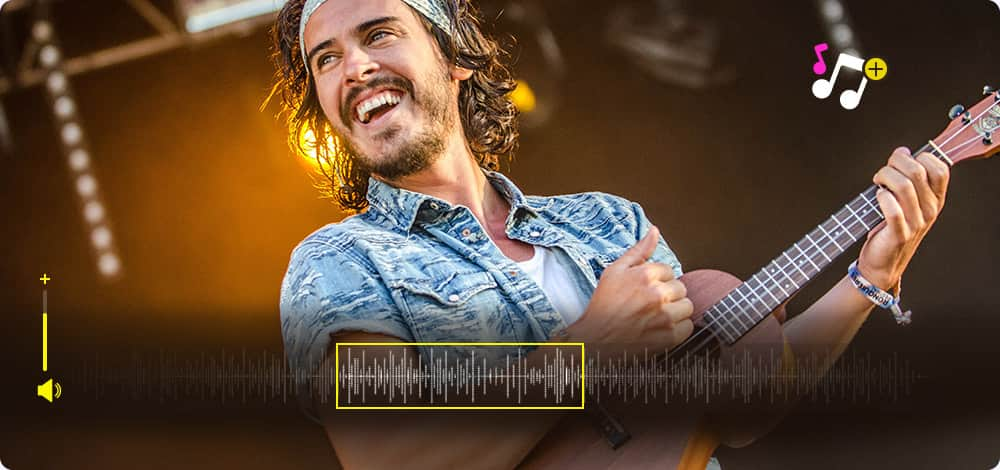
BGM można dostosować. Możesz użyć tła muzycznego w motywie bezpośrednio lub użyć własnej muzyki jako tła muzycznego. Możesz dostosować czas opóźnienia, głośność i efekt zanikania.
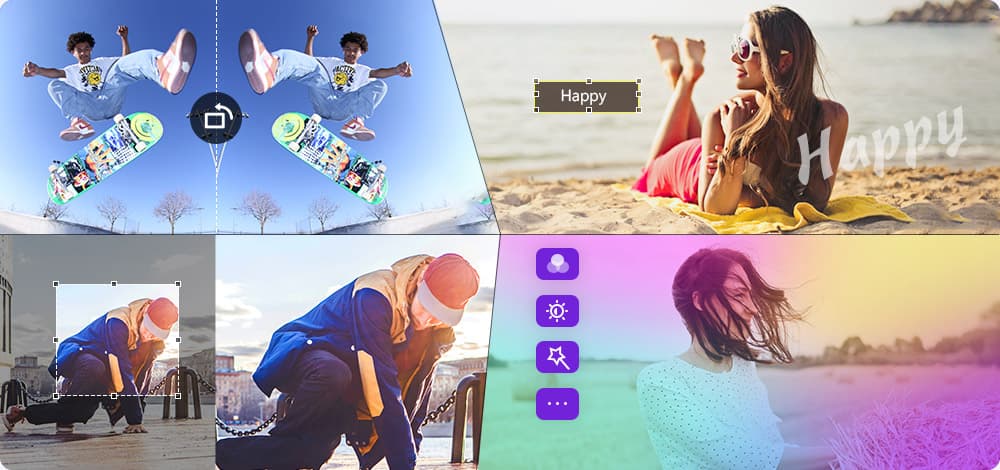
Wszystkie załadowane filmy lub zdjęcia można edytować. Możesz obracać, przycinać, dostosowywać efekt, dodawać znak wodny do swojego filmu lub zdjęcia. Możesz ustawić czas odtwarzania każdego zdjęcia. Po edycji możesz podejrzeć efekt każdego elementu.
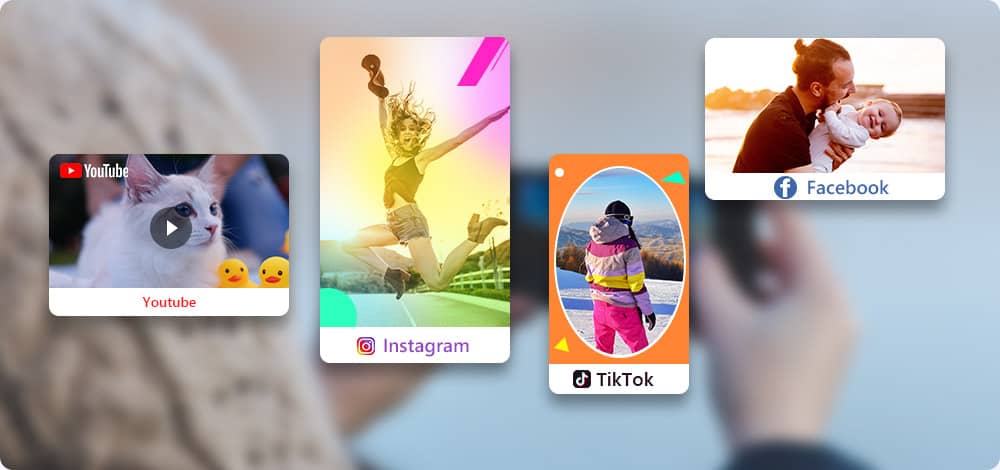
Zapewnia wiele opcji profilu, które pomogą Ci eksportować wideo w odpowiednim rozmiarze na różne platformy, takie jak Facebook, Twitter, Instagram, TikTok, eBay itp.
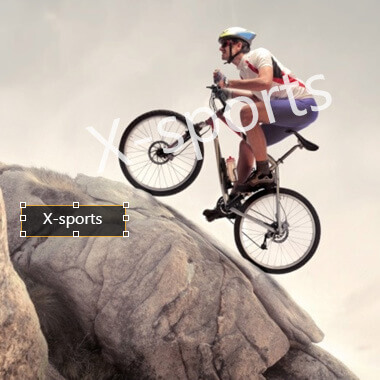
Czasami chcesz dodać określone logo do swojego filmu. Ten potężny konwerter wideo umożliwia bezpośrednie dodawanie obrazu lub tekstu jako znaku wodnego. Co więcej, możesz dostosować czcionkę, kolor, rozmiar, obrót lub położenie znaku wodnego.
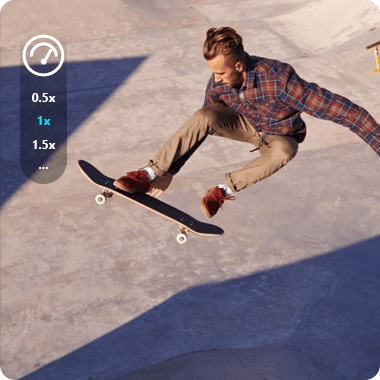
Jeśli chcesz przyspieszyć lub spowolnić prędkość odtwarzania wideo, możesz po prostu zastosować ten konwerter. Może pomóc zmienić oryginalną prędkość na 0.125X, 0.25X, 0.5X, 0.75X, 1.25X, 1.5X, 2X, 4X, a nawet 8X szybciej, jak chcesz.
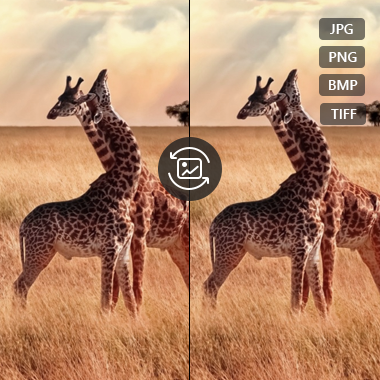
Jeśli masz dużo zdjęć w nieodpowiednich formatach, możesz polegać na funkcji Konwerter obrazów w Przyborniku, aby zmienić formaty obrazów wsadowo. Możesz konwertować prawie wszystkie rodzaje zdjęć do JPG/JPEG, PNG, BMP, WEBP i TIF/TIFF.
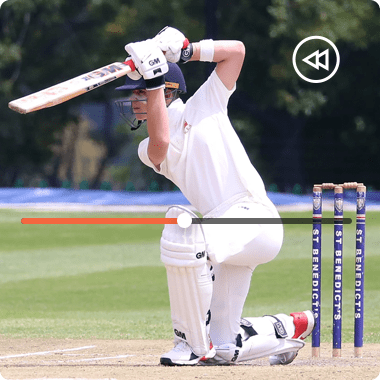
Dzięki niesamowitej funkcji Reverse możesz łatwo odwrócić dowolną część filmu i obrócić go do tyłu. Stosując ten zabawny efekt odtwarzania, możesz tworzyć ciekawe filmy z memami. I będzie wyglądać jak oszałamiająca magiczna sztuczka.
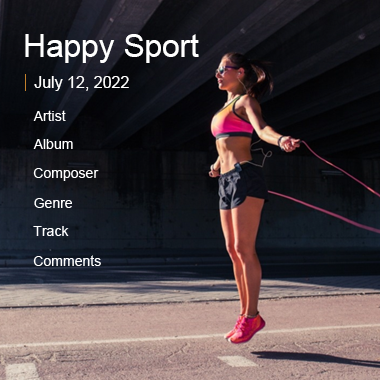
Chcesz dodać informacje ID3 do nowo utworzonego utworu? Za pomocą narzędzia Media Metadata Editor możesz dodawać i edytować tagi ID3, takie jak tytuł, wykonawca, album, kompozytor, gatunek, rok, utwór i inne komentarze. Możesz także zmienić datę pliku, jak chcesz.

Narzędzie GIF Maker umożliwia tworzenie wysokiej jakości animowanych obrazów GIF z klipów wideo, takich jak MP4, MKV, AVI, WMV i innych. Co więcej, możesz przesyłać i łączyć wiele zdjęć, aby bez problemu wygenerować plik GIF.

Krok 1.Kliknij Dodaj pliki, aby zaimportować plik wideo do programu. Lub możesz przeciągnąć i upuścić plik do głównego interfejsu.
Krok 2.Kliknij pasek formatu wyjściowego znajdujący się w lewym dolnym rogu okna, aby wybrać format docelowy. Kliknij opcję Dostosuj profil, aby ustawić jakość wyjściową.
Krok 3.Po prawidłowym skonfigurowaniu wszystkich ustawień wybierz folder wyjściowy i kliknij Konwertuj wszystko, aby rozpocząć konwersję plików wideo/audio.
Tutaj znajdziesz pełny przewodnik ->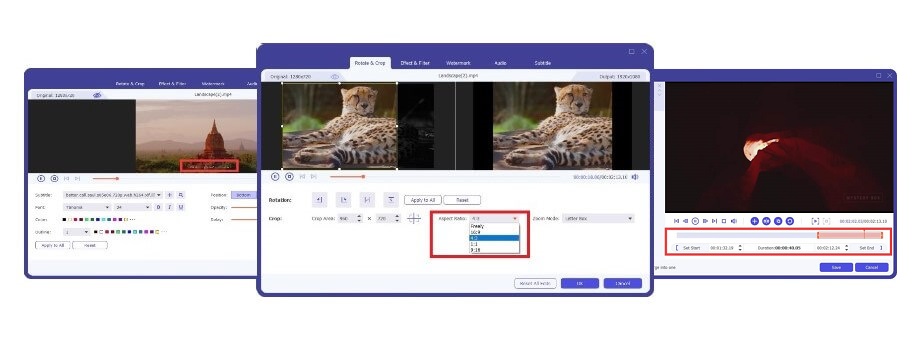
Krok 1.Kliknij Dodaj pliki, aby zaimportować plik wideo do programu. Lub możesz przeciągnąć i upuścić plik do głównego interfejsu.
Krok 2.Kliknij przycisk Edytuj u dołu wideo, aby obracać, przycinać, dodawać efekty, filtry, ścieżkę audio i napisy do filmu.
Krok 3.Kliknij OK, aby zastosować zmiany. Kliknij Wytnij u dołu wideo, aby wyciąć wideo i wybrać żądaną część.
Tutaj znajdziesz pełny przewodnik ->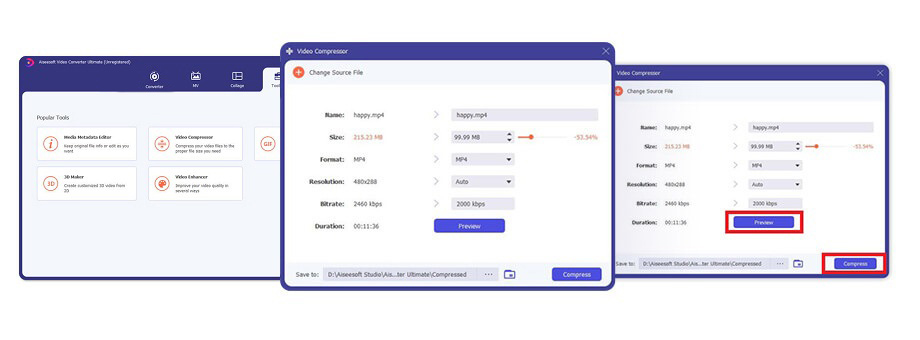
Krok 1.Kliknij Toolbox w górnym menu i wybierz Video Compressor. Kliknij prostokątny obszar, aby dodać wideo do kompresji.
Krok 2.W oknie kompresora wideo możesz edytować nazwę, rozmiar, format wyjściowy, rozdzielczość i szybkość transmisji wideo.
Krok 3.Kliknij przycisk Podgląd, aby wyświetlić podgląd wideo przed kompresją. Następnie kliknij przycisk Kompresuj, aby rozpocząć kompresję.
Tutaj znajdziesz pełny przewodnik ->dożywotnia licencja
$62.45$49.96
Licencja miesięczna 1
$29.00$14.50
Zezwolenie na prowadzenie działalności
$187.35$79.96
Aiseesoft Video Converter Ultimate - najszybszy uniwersalny konwerter wideo na świecie.
 MobieSync
MobieSync
One-stop manager do obsługi danych iPhone'a i Androida na komputerze i mostu do połączenia urządzenia z iOS i telefonu z Androidem.
Odtwarzaj Blu-ray / DVD / Video / Audio bezstratnie na swoim komputerze. Będzie to najlepszy odtwarzacz multimedialny, którego nie możesz przegapić.
Najlepsze narzędzie do nagrywania wideo do łatwego nagrywania ekranu, spotkań, gry, webinaru, audio i wideo z kamery internetowej.